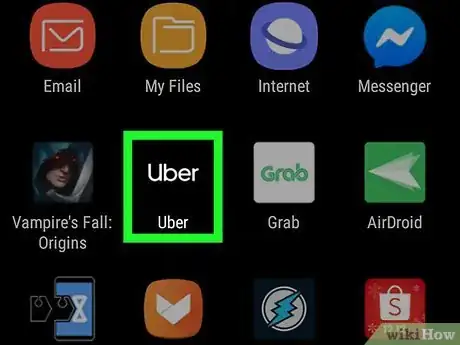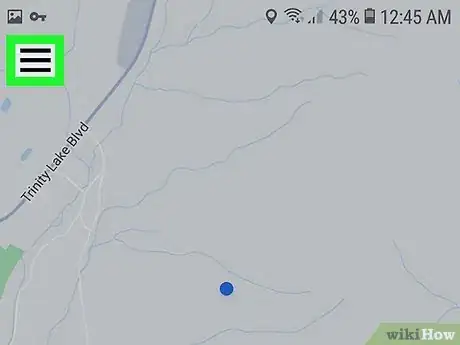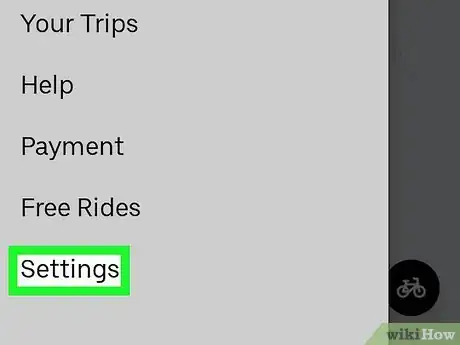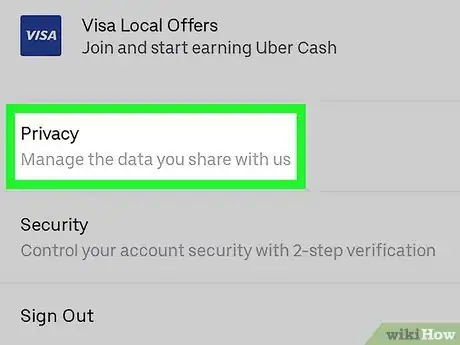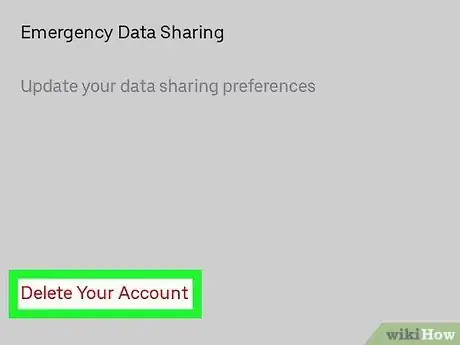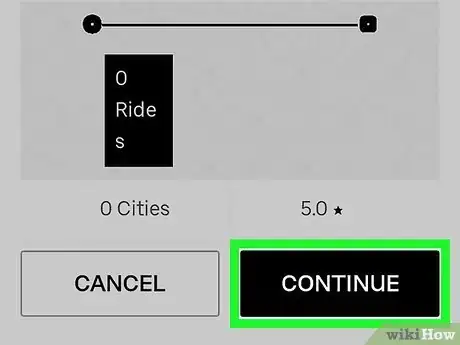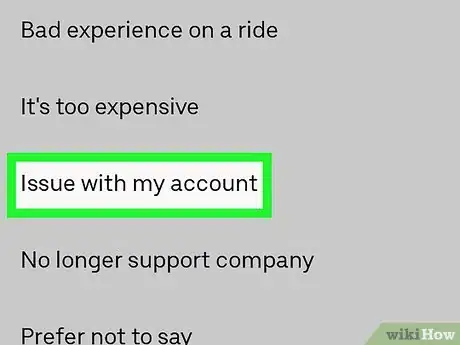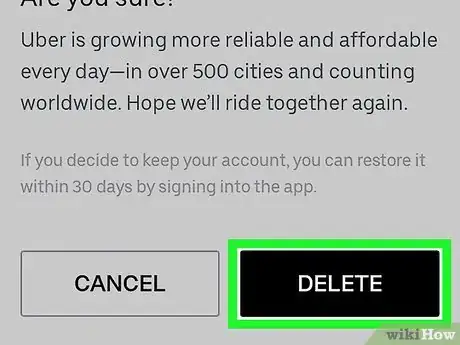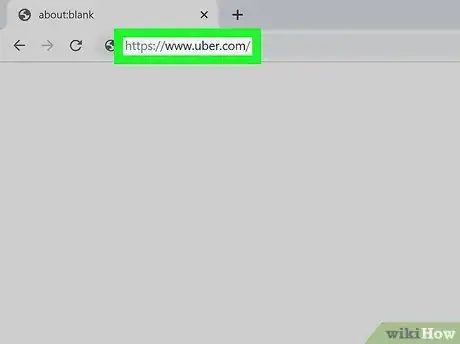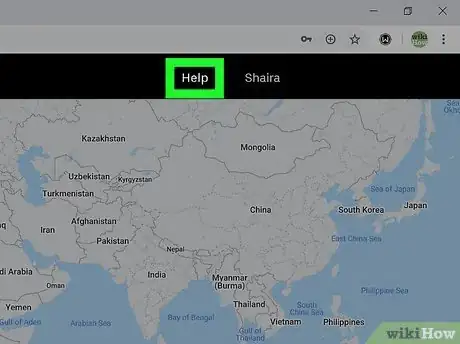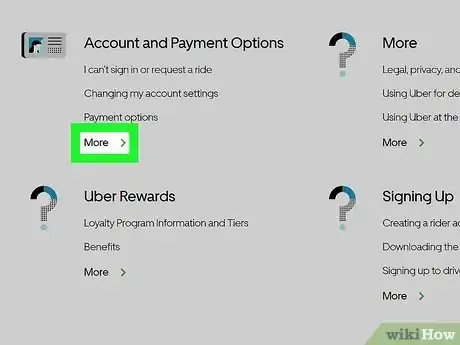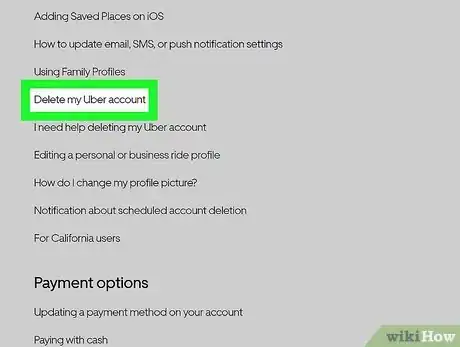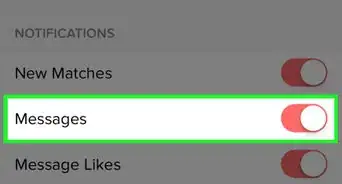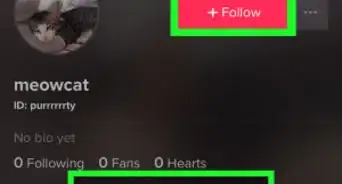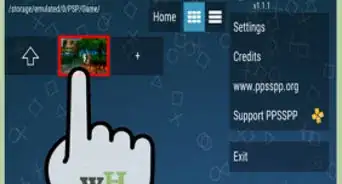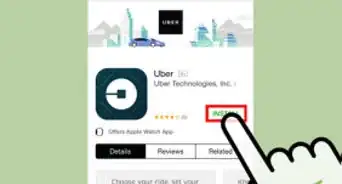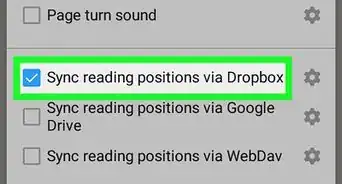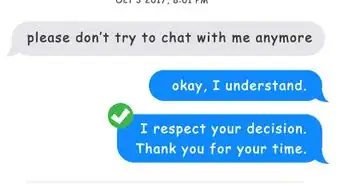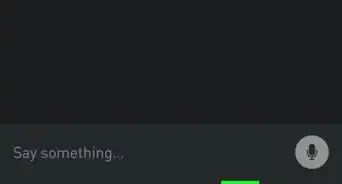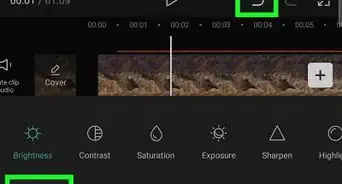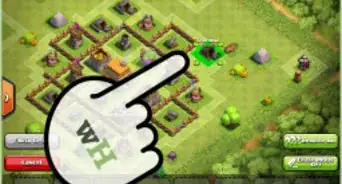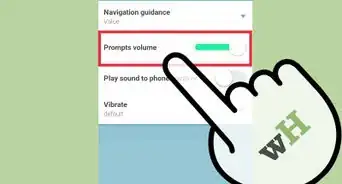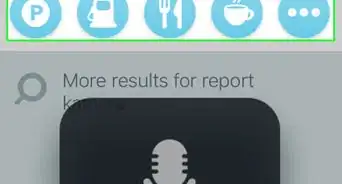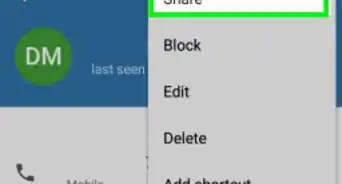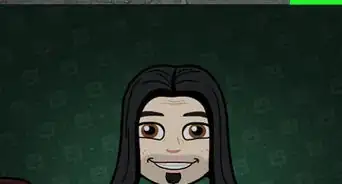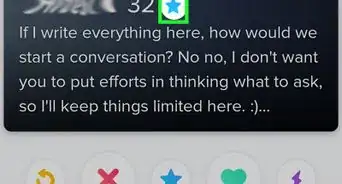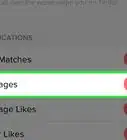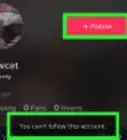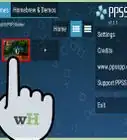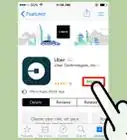Este artículo fue coescrito por Nicole Levine, MFA. Nicole Levine es una escritora y editora de tecnología en wikiHow. Tiene más de 20 años de experiencia creando documentación técnica y liderando equipos de soporte en las principales empresas de alojamiento web y software. Asimismo, Nicole tiene una maestría en Escritura Creativa de la Universidad Estatal de Portland, y da clases de composición, escritura de ficción y creación de revistas en varias instituciones.
Este artículo ha sido visto 25 412 veces.
Este wikiHow te enseñará cómo eliminar tu cuenta de Uber, una acción que borra tu historial de viajes en Uber, tanto en la computadora como en el teléfono o tableta. Eliminar tu cuenta de Uber (lo cual incluye tu cuenta de Uber Eats) es la única forma de eliminar tu historial. Tu cuenta permanecerá desactivada durante 30 días después de su eliminación. Si no vuelves a iniciar sesión dentro de los 30 días, tu cuenta y toda la información asociada, incluyendo el historial de viajes, se eliminarán de forma permanente.
Pasos
Método 1
Método 1 de 2:Usar la aplicación móvil
-
1Abre la aplicación de Uber en tu teléfono o tablea. Es el icono negro que dice “Uber” con letras blancas. La encontrarás en una de las pantallas de inicio, en la biblioteca de aplicaciones o buscándola en el motor de búsqueda.
- Si tienes una cuenta de socio conductor asociada con tu cuenta de pasajero, este método no eliminará la cuenta. En su lugar, completa el formulario Eliminar mi cuenta de socio conductor de Uber para solicitar la eliminación.
-
2Toca el menú ☰. Son las tres líneas horizontales en la esquina superior izquierda de la pantalla.
-
3Toca Configuración. Encontrarás esta opción en la parte inferior del menú.
-
4Desplázate hacia abajo y toca Privacidad. Esta opción se encuentra casi al final del menú.
-
5Toca en Eliminar tu cuenta. Verás esta opción de color rojo en la parte inferior de la pantalla.
-
6Ingresa tu contraseña y toca Verificar. Una vez que se verifique la contraseña, aparecerá un mensaje que dice “Lamentamos que te vayas”.
- Te redirigirán a una página que enumera en cuántas ciudades has usado Uber y cuántos viajes has hecho, así como tu calificación como pasajero.
-
7Toca en Continuar para confirmar. Es el botón negro en la esquina inferior derecha de la pantalla.
-
8Selecciona un motivo para eliminar tu cuenta. Puedes seleccionar uno de los motivos enumerados o elegir la opción Prefiero no decirlo. Luego, aparecerá un mensaje de confirmación.
-
9Toca en Eliminar para confirmar. Esto colocará a tu cuenta en el estado de “desactivada” durante 30 días. Si no inicias sesión en tu cuenta de Uber dentro de un periodo de 30 días, tanto tu cuenta como el historial de viajes se eliminará de forma permanente.[1]Anuncio
Método 2
Método 2 de 2:Usar el sitio web
-
1Inicia sesión en https://www.uber.com/. Si todavía no has iniciado sesión, haz clic en la opción Iniciar sesión en la esquina superior derecha de la página para iniciar sesión. Puedes usar un navegador web móvil o de escritorio para hacerlo.
- Si tienes una cuenta de socio conductor asociada con tu cuenta de pasajero, este método no eliminará la cuenta. En su lugar, completa el formulario Eliminar mi cuenta de socio conductor de Uber para solicitar la eliminación.
-
2Haz clic en Ayuda. Esta opción se encuentra cerca de la esquina superior derecha de la página.
-
3Haz clic en Más debajo de Opciones de cuenta y pago. Verás el encabezado “Opciones de cuenta y pago” en el área superior izquierda de la página.
-
4Desplázate hacia abajo y haz clic en Eliminar mi cuenta de Uber. Esta opción se encuentra debajo del encabezado “Cambiar los ajustes de mi cuenta”.
-
5Haz clic en Eliminar mi cuenta de Uber. Si recientemente iniciaste sesión en Uber y verificaste tu identidad con un código temporal, tu cuenta se eliminará de inmediato. Si cambias de opinión sobre la eliminación de tu cuenta, vuelve a iniciar sesión dentro de los 30 días posteriores a la eliminación para reactivarla de inmediato.
- Si no has verificado tu cuenta recientemente, se te solicitará que lo hagas ahora verificando un código temporal que se enviará a tu número de teléfono. Sigue las instrucciones en la pantalla para verificar el código. Una vez que lo hagas, tu cuenta se eliminará de inmediato.
Anuncio